
Tutorial ini ane ambil dari Forum yang ane Ikutin,nih dia gan " otodidak.info ", makanya ane Posting di site ane, yaitu gimana cara menggabungkan 2 objek yang berbeda yaitu wajah harimau ama wajah orang (pemilihan sesuai referensi aja). Berikut deskripsinya :
- Referensi : FreakingNews
- Sumber : Michelle Trachtenberg
- Software : Adobe Photoshop CS3
- Waktu : 30 menit - 1 jam
Pada tutorial ini Mr.look akan menggabungkan anta wajah Harimau dengan Michelle Trachtenberg, Berikut langkah - langkah pembuatannya:
1. Pertama2 letakkan layer harimau di atas layer michelle, lalu putar layer harimau tadi sehingga antara mata harimau dan si modelna sejajar dengan cara klik Edit > Transform > Rotate. Kalo sudah sejajar n pas set layer harimau tadi menjadi Multiply.

2. Selanjutnya hapus bagian mata dan mulut pada layer harimau tadi, n jangan lupa juga hapus hidungnya dengan Eraser dan Clone Stamp untuk mengilangkan dan menggantikan bagian hidungnya . . 
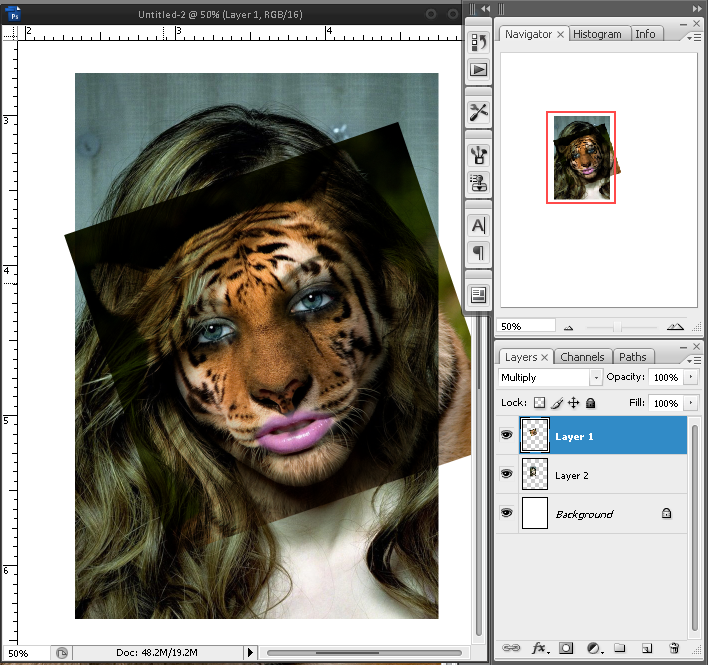
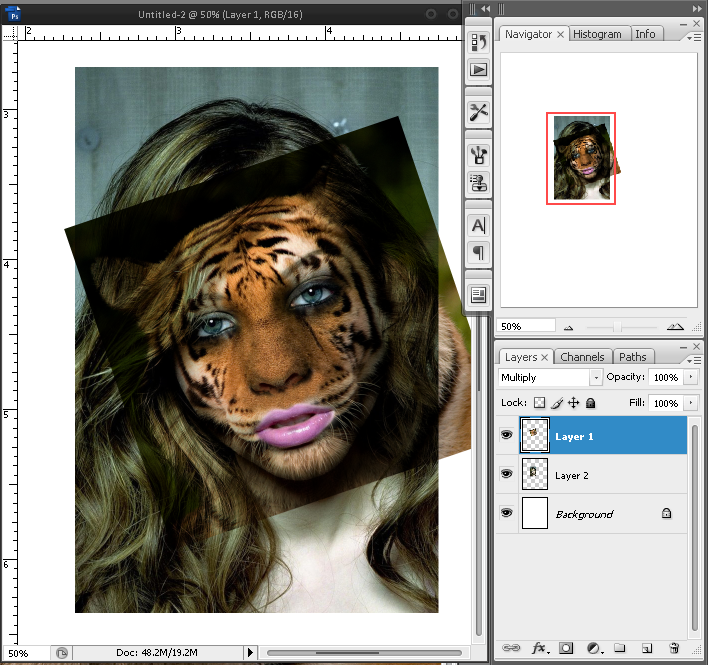
lalu hapus juga bagian layer harimau yang berada pada bagian luar dari wajah si model.
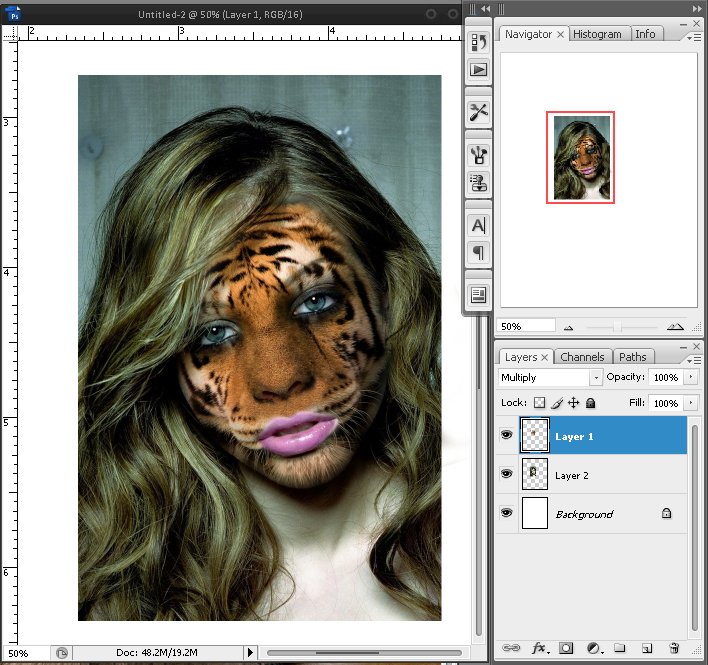
3. Duplikat layer harimau dengan cara select layernya terlebih dahulu lalu tekan hotkey CTRL + J, setelah itu balik duplikat tadi dengan cara Edit > Transform > Flip Vertical. Duplikat tadi, akan menjadi kulit leher pada si model (hapus duplikat supaya fit n pas denngan leher si model.


4. Lighting, pada langkah ini akan dilakukan proses pencahayan dengan beberapa metode, Pertama Curve , dengan cara Image > Adjustment > Curve. pada menu curve, klik Blackpoint lalu klik pada bagian rambut yang telah saya tandai lalu klik lagi bagian sekitar mata seperti gambar di bawah.
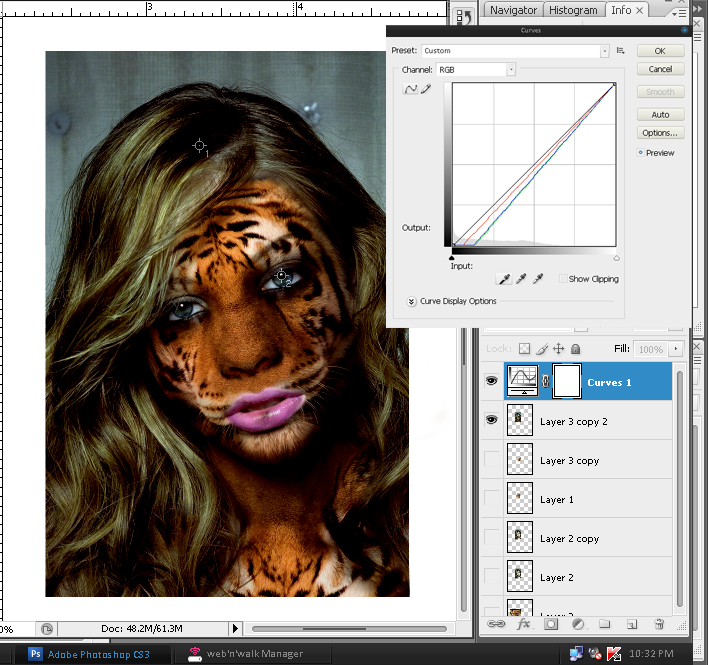
Selanjutnya copy bagian mulut layer harimau tadi lalu atur sedemikian rupa dan gabungkan dengan layer harimau.

Langka berikutnya ialah select Burn pada toolbox, lakukan burn sesuai gambar berikut.
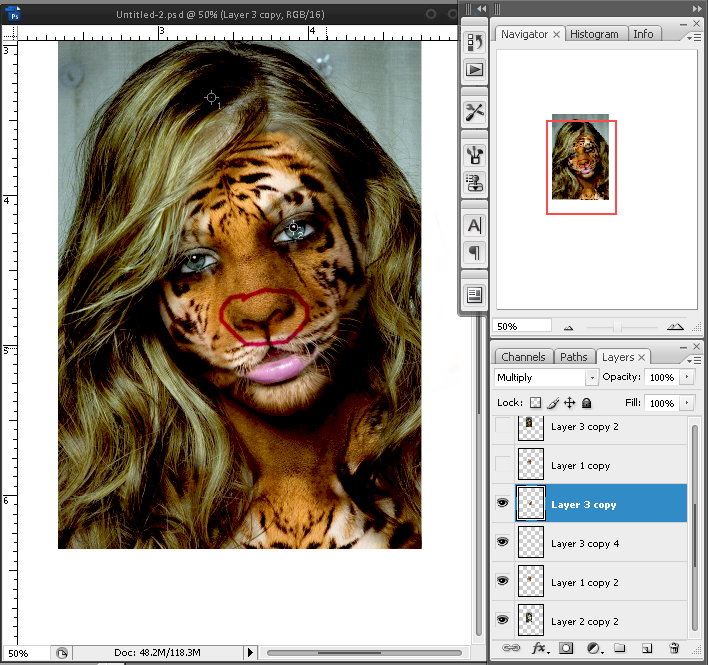
5. Untuk sajian pelenkap . . .  , masukkan beberapa element dari sumber lain yang pada kali ini saya memilih kuping dan gigi dari sumber lain (Ex : kucing, vampire), lalu pertajam kualitas gambar dengan fitur Filter > Sharpen > Smart Sharpen.
, masukkan beberapa element dari sumber lain yang pada kali ini saya memilih kuping dan gigi dari sumber lain (Ex : kucing, vampire), lalu pertajam kualitas gambar dengan fitur Filter > Sharpen > Smart Sharpen.
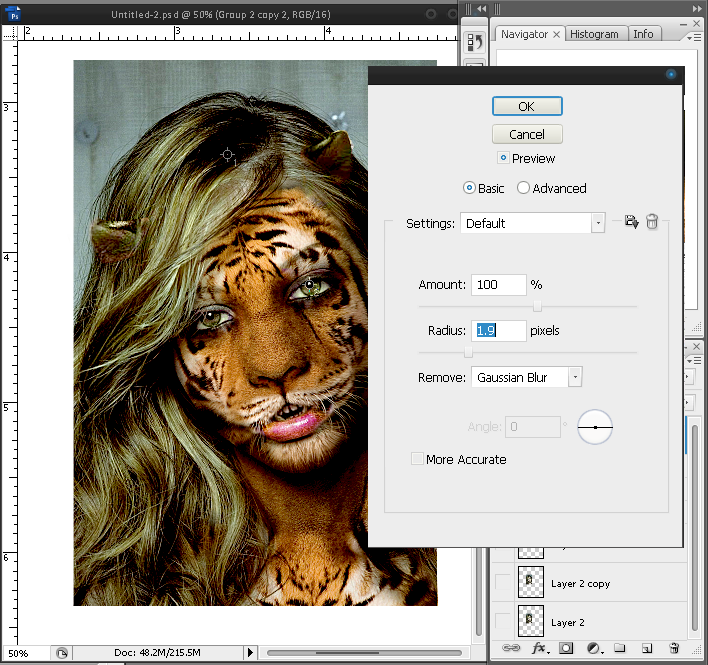
6. Tahap akhir, klik Image > Adjustment > Color Balance lalu atur Cyan nya aja (tergantung selera masing - masing aja). selanjutnya atur levelnya (CTRL + L) supaya lebih yahutt ..... dan akhiri dengan ALHAMDULILLAH.
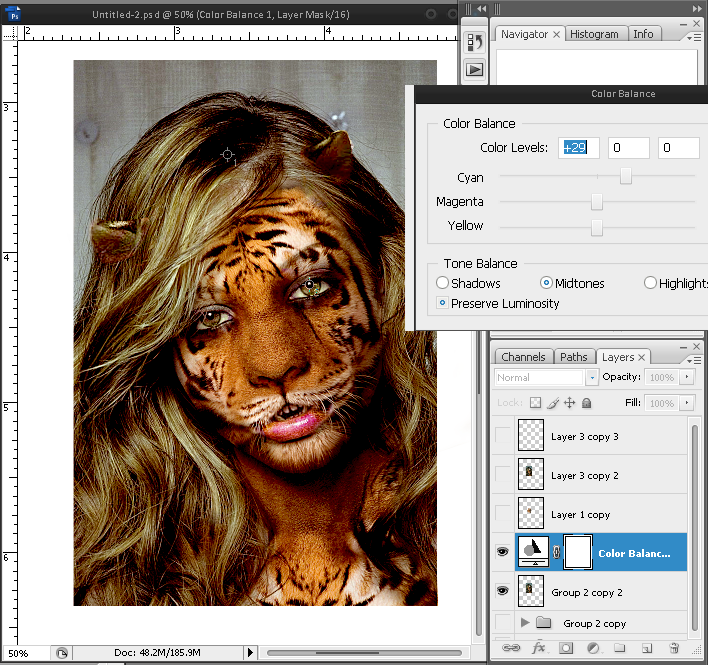

Demikian dulu tutorialnya n mudah - mudahan dapat bermanfaat buat teman - teman semua, klo ada saran, pertanyaan, dan request untuk tutorial selanjutnya silahkan menuju Comment Boxnya.
Wassalam
sumber : http://www.otodidak.info/forum/viewthread.php?thread_id=2539
Labels:
Tips n Trik












0 comments: